4uKey pour Android - Déverrouillage code et FRP
Déverrouiller l'écran Android et supprimez le FRP sans mot de passe
Déverrouillage code et FRP Android
Déverrouiller l'écran Android et supprimez le FRP
Infinix est une marque de smartphone populaire connue pour ses appareils abordables et riches en fonctionnalités, tels que l'Infinix Hot 10/30I, l'Infinix Note 12/30 et l'Infinix Smart 6/7. Cependant, il arrive parfois que les utilisateurs oublient le mot de passe ou le schéma de leur appareil, rendant leur téléphone inutilisable. Dans de tels cas, une réinitialisation d'usine est nécessaire pour regagner l'accès à l'appareil. Cet article vous guidera à travers 4 méthodes pour réinitialiser un téléphone Infinix lorsqu'il est verrouillé.
Tout d'abord, jetons un coup d'œil à un outil tout-puissant, Tenorshare 4uKey pour Android, conçu pour simplifier le processus de réinitialisation d'usine d'Infinix et déverrouiller les téléphones Infinix sans effort. 4uKey peut réinitialiser d'usine et déverrouiller tous les téléphones Infinix, y compris Infinix Hot, Smart, Note et X510, sans nécessiter de mot de passe ou de compte Google.
Après une réinitialisation d'usine, la protection contre les réinitialisations d'usine (FRP) peut apparaître, limitant l'accès à votre appareil Infinix. Pas de soucis, 4uKey peut également supprimer le FRP sans avoir besoin d'un compte Google, garantissant une expérience de réinitialisation sans faille. En plus d'Infinix, il fonctionne également sur d'autres téléphones Android tels que Samsung, Xiaomi, Huawei et autres.
Téléchargez et installez Tenorshare 4uKey pour Android sur votre ordinateur. Sélectionnez l'option « Supprimer le verrouillage de l'écran » dans l'interface principale.

Cliquez sur « Oui » pour confirmer que « La suppression du mot de passe de l'écran de verrouillage effacera toutes les données de l'appareil » pour effectuer la réinitialisation dure d'Infinix.
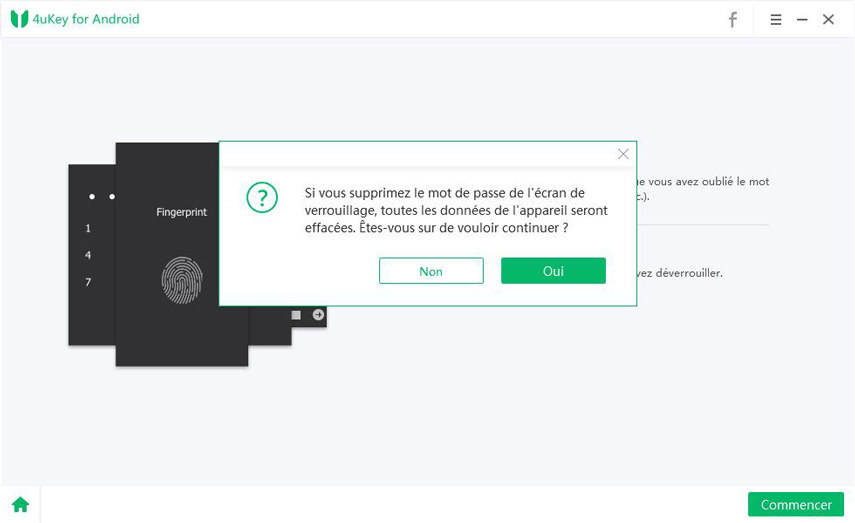
Suivez les instructions à l'écran pour passer votre Infinix en mode de récupération.

Il commencera à supprimer le verrouillage de l'écran. Attendez un peu et vous verrez que vous avez réussi à réinitialiser votre téléphone Infinix.

Si vous préférez agir de manière pratique, vous pouvez réinitialiser manuellement un téléphone Infinix en utilisant ses boutons matériels. Lorsque des problèmes logiciels surviennent ou que vous ne pouvez pas accéder aux paramètres de votre téléphone Infinix, recourir à une réinitialisation d'usine via le mode de récupération peut être la solution dont vous avez besoin. Suivez attentivement ces étapes pour effectuer la réinitialisation :
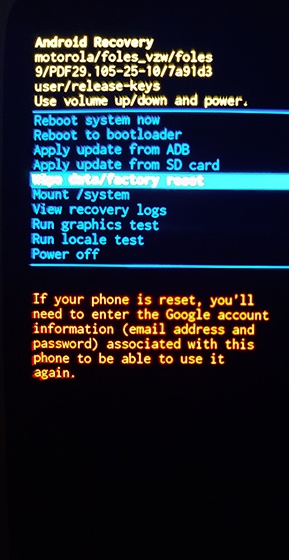

Si votre téléphone Infinix est verrouillé et que vous ne pouvez pas y accéder, vous pouvez utiliser Google Trouver Mon Appareil pour effectuer une réinitialisation d'usine à distance. Google Trouver Mon Appareil peut être votre sauveur. Cette fonctionnalité vous permet de supprimer les données de votre appareil et de le restaurer aux paramètres d'usine à distance. C'est la solution que vous devez utiliser lorsque les méthodes traditionnelles ne fonctionnent pas.

Si votre téléphone Infinix est déverrouillé et que vous souhaitez effectuer une réinitialisation d'usine Infinix, c'est un processus simple via les paramètres de l'appareil. Avec cette méthode, vous pouvez réinitialiser votre téléphone aux paramètres d'usine sans utiliser d'ordinateur ou d'autres outils. Il vous suffit d'ouvrir le menu des paramètres sur Infinix et de démarrer le processus de réinitialisation avec quelques tapes simples. Voici comment vous pouvez le faire.
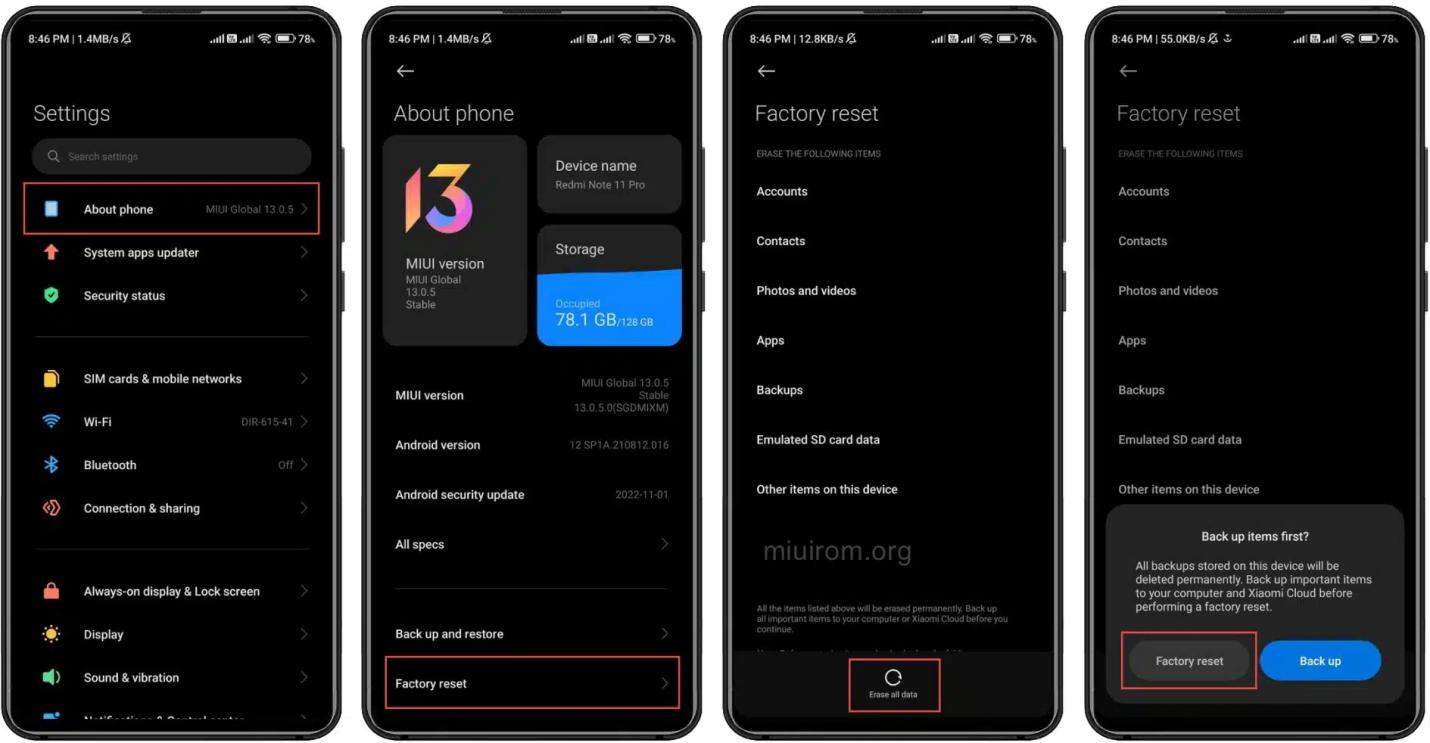
Lorsque vous rencontrez le problème "No Command" lors d'une réinitialisation d'usine Infinix, cela peut être frustrant. Cependant, il existe plusieurs solutions que vous pouvez essayer pour résoudre le problème. Voici quelques étapes de dépannage pour vous aider à surmonter cet obstacle et à réinitialiser avec succès votre appareil Infinix.
Une réinitialisation d'usine sur un téléphone Infinix ou tout autre appareil peut résoudre divers problèmes, tels que les blocages ou les problèmes de performances. Choisissez la méthode adéquate parmi les options disponibles, comme la réinitialisation via les paramètres, les boutons matériels ou des outils professionnels comme Tenorshare 4uKey pour Android. Soyez prudent et choisissez la méthode qui convient à vos besoins.


4uKey pour Android - Outil de déverrouillage Android n°1 et FRP pour Samsung
puis rédigez votre avis
Par Chloé Blanchet
2025-03-28 / Déverrouiller Android